InkscapeでTexText拡張機能をWindowsで使う!数式を綺麗に描画
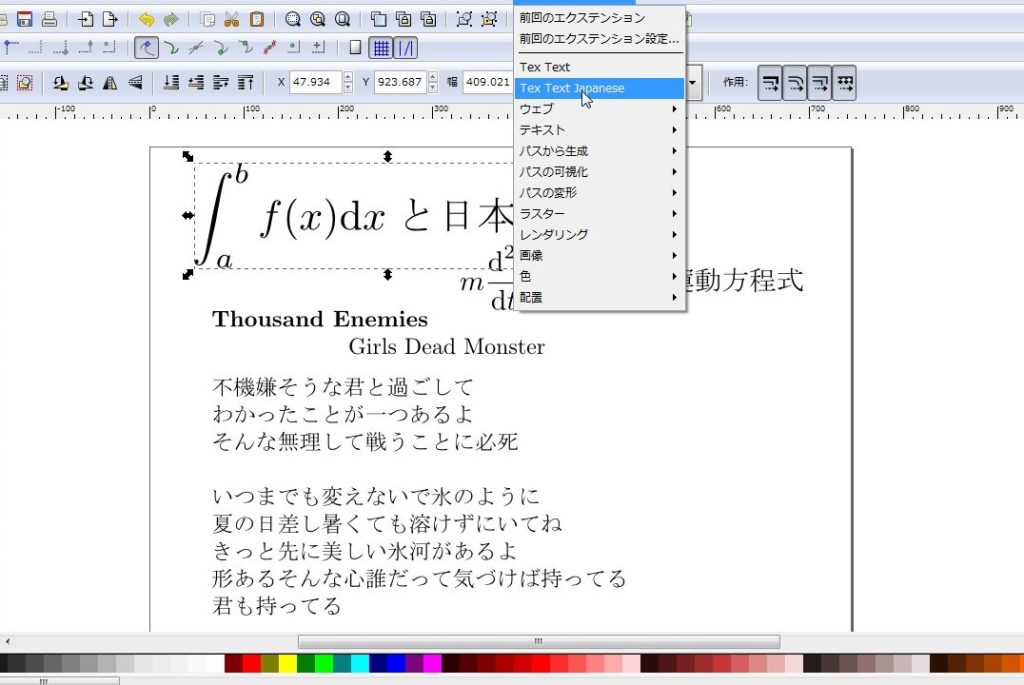
Inkscapeは、自由でオープンソースのベクターグラフィックソフトウェアとして広く知られていますが、その機能をさらに広げるための拡張機能も多数存在します。TexTextは、LaTeXを用いて高品質な数式やテキストをInkscapeに直接挿入できる便利なツールです。本記事では、Windows環境でTexTextをInkscapeにインストールし、効果的に利用する方法を詳しく解説します。数式を美しく描画するテクニックや、具体的な手順を通じて、 TexTextの魅力をお伝えします。
InkscapeでTexText拡張機能をWindowsで使う方法と数式の綺麗な描画
Inkscapeは、無料でオープンソースのベクターグラフィックエディタであり、様々な拡張機能をサポートしています。その中でも、TexTextは数式や強調表現をLaTeXを利用して高品質に描画できる拡張機能です。この記事では、WindowsでTexTextをインストールし、数式を美しく描画する方法を詳しく解説します。
TexTextのインストール方法
TexTextをInkscapeにインストールするには、以下の手順に従ってください。
- MikTeXをダウンロードし、インストールします。MikTeXはLaTeXのコンパイラで、TexTextが動作する前提です。
- TexTextの最新版をGitHubからダウンロードします。
- ダウンロードしたZIPファイルを解凍します。
- Inkscapeの拡張機能ディレクトリにTexTextファイルをコピーします。
- Inkscapeを再起動します。
| 手順 | 詳細 |
|---|---|
| 1. MikTeXのインストール | MikTeXをダウンロードし、インストールします。 |
| 2. TexTextのダウンロード | TexTextの最新版をGitHubからダウンロードします。 |
| 3. ZIPファイルの解凍 | ダウンロードしたZIPファイルを解凍します。 |
| 4. ファイルのコピー | Inkscapeの拡張機能ディレクトリにTexTextファイルをコピーします。 |
| 5. Inkscapeの再起動 | Inkscapeを再起動します。 |
TexTextの基本的な使い方
TexTextが正しくインストールされていることを確認したら、以下のように使用します。
- Inkscapeを起動し、新しいドキュメントを作成します。
- 「拡張機能」メニューから「TexText」を選択します。
- 表示されたダイアログで、LaTeXのコードを入力します。
- 「Apply」ボタンをクリックし、数式が描画されます。
| 手順 | 詳細 |
|---|---|
| 1. Inkscapeの起動とドキュメント作成 | Inkscapeを起動し、新しいドキュメントを作成します。 |
| 2. TexTextの選択 | 「拡張機能」メニューから「TexText」を選択します。 |
| 3. LaTeXコードの入力 | 表示されたダイアログで、LaTeXのコードを入力します。 |
| 4. Applyボタンのクリック | 「Apply』ボタンをクリックし、数式が描画されます。 |
LaTeXコードの入力と編集
TexTextダイアログのテキストボックスにLaTeXのコードを入力します。以下は基本的な例です。
$$ x = frac{-b pm sqrt{b^2 - 4ac}}{2a} $$
このコードを入力すると、二次方程式の解の公式が描画されます。複数行の数式を描画する場合は、改行を使用します。
| 手順 | 詳細 |
|---|---|
| 1. LaTeXコードの入力 | テキストボックスにLaTeXのコードを入力します。 |
| 2. 数式の描画 | 入力したコードが描画されます。 |
| 3. 複数行の描画 | 複数行の数式を描画する場合は、改行を使用します。 |
描画された数式の編集
描画された数式を編集するには、以下の手順に従ってください。
- 描画された数式を選択します。
- 「拡張機能」メニューから「TexText」を選択します。
- 表示されたダイアログで、LaTeXのコードを編集します。
- 「Apply」ボタンをクリックし、変更を適用します。
| 手順 | 詳細 |
|---|---|
| 1. 数式の選択 | 描画された数式を選択します。 |
| 2. TexTextの選択 | 「拡張機能」メニューから「TexText」を選択します。 |
| 3. LaTeXコードの編集 | 表示されたダイアログで、LaTeXのコードを編集します。 |
| 4. 適用 | 「Apply」ボタンをクリックし、変更を適用します。 |
TexTextでの数式の微調整
TexTextで描画された数式を微調整するためには、以下のようなオプションを使用できます。
- Font Size:数式のフォントサイズを調整します。
- Color:数式の色を変更します。
- Position:数式の位置を調整します。
- Opacity:数式の透明度を調整します。
- Rotation:数式の回転角度を調整します。
| オプション | 詳細 |
|---|---|
| Font Size | 数式のフォントサイズを調整します。 |
| Color | 数式の色を変更します。 |
| Position | 数式の位置を調整します。 |
| Opacity | 数式の透明度を調整します。 |
| Rotation | 数式の回転角度を<strong
Inkscapeで数式を挿入するにはどうすればいいですか?
Inkscape で数式を挿入するには、主に 2 つの方法が利用できます。1 つ目は、LaTeX などの専門的な数式エディタを使用して数式を作成し、SVG 形式でインポートする方法です。2 つ目は、Inkscape のテキストツールを使用して手動で数式を入力する方法です。ここでは、それぞれの方法を詳しく説明します。 LaTeX を使用した数式の挿入LaTeX は数式を正確に描画するための強力なツールです。以下の手順で LaTeX を使用して数式を Inkscape に挿入できます。
Inkspace のテキストツールを使用した数式の入力Inkscape のテキストツールを使用して手動で数式を入力する方法も可能です。ただし、この方法は複雑な数式には向いていません。
数式用のアドオンを使用するInkscape には、数式の挿入を簡単にするためのアドオンがいくつか存在します。代表的なものとして「TeX Text エクステンション」があります。
Inkscapeの欠点は何ですか?
Inkscapeはオープンソースのデザインソフトウェアとして知られており、その機能の多様性と費用対効果の高さから多くのユーザーに支持されています。しかし、Inkscapeも完璧ではなく、いくつかの欠点があります。まず、インターフェースが直感的でなく、初心者にとっては学習曲線が急であることが挙げられます。また、Adobe Illustratorなどの商用ソフトウェアと比較すると、機能の豊富さや安定性に劣ることがあります。さらに、一部の高級機能が不足しており、複雑なデザイン作業には限界がある場合があります。最後に、Inkscapeのファイル形式の互換性も課題の一つで、AIやEPSなどのファイル形式の完全な対応が不十分であることがあります。 1. 初心者向けの学習資料の少なさInkscapeの学習曲線が急な理由の一つとして、初心者向けの学習資料やチュートリアルが十分でないことがあります。特に、日本語のリソースは限られているため、英語が苦手なユーザーは取り組みにくい状況にあります。また、公式のマニュアルやドキュメントも詳細さに欠けることがあり、ユーザー自身が試行錯誤しながら機能を理解する必要があります。
2. 商用ソフトウェアと比較した機能の不足Inkscapeは多くの基本機能を備えていますが、商用ソフトウェアと比較すると機能の豊富さや性能に劣ることがあります。例えば、路径の編集機能や3D効果、テキスト整形などの高度な機能が制限されていることがあります。また、プロのワークフローに対応するための機能が不足しており、複雑なプロジェクトの管理に不便を感じることがあります。
3. ファイル形式の互換性の問題InkscapeはSVG形式を主要にサポートしていますが、AIやEPSなどの商用ソフトウェアで使用されるファイル形式の完全な互換性が不十分であることがあります。これにより、Inkscapeで作成したファイルを他のソフトウェアで開く場合や、逆に他のソフトウェアで作成したファイルをInkscapeで編集する場合に問題が発生することがあります。これは、特にプロのデザイン業界でのファイル交換やコラボレーションに影響を及ぼします。
よくある疑問InkscapeでTexTextを使用するにはどのような手順が必要ですか?InkscapeのTexText拡張機能を使用して数式を描画するには、まずTexTextをインストールする必要があります。インストールの手順は公式ドキュメンテーションを参照してください。インストールが完了したら、Inkscapeの効果メニューからTexTextを選択し、数式を入力します。入力した数式はLaTeXの文法に従って記述する必要があります。 TexTextを使用する際に注意すべき点は何ですか?TexTextを使用する際には、いくつかの注意点があります。まず、LaTeXの文法を正しく理解していることが必要です。また、入力した数式が誤字や文法的な誤りがないかも確認しましょう。さらに、TexTextは数式だけでなくテキストのフォーマットもカスタマイズできます。強調したい部分には太字や斜体を使用することができます。 Inkscapeで数式を描画する際にTexText以外の選択肢はありますか?Inkscapeで数式を描画する方法としてTexText以外にも選択肢があります。例えば、LaTeXDrawやTikZなどのツールを使用することができます。これらのツールもLaTeXの文法を使用して数式を描画しますが、それぞれに特徴があるため、自分に合ったツールを選ぶことが重要です。 TexTextで描画した数式の品質を向上させる方法はありますか?TexTextで描画した数式の品質を向上させるためには、いくつかの方法があります。まず、LaTeXの設定を調整することで解像度を上げることができます。また、使用するフォントを変更することで数式の外観を改善することもできます。さらに、描画した数式をSVG形式でエクスポートすることで、後から編集が容易になります。 Illustrator CS2をWindowsで使う!旧バージョンの互換性
Icarus VerilogをWindowsで使う!HDLシミュレーターの使い方 HP Windows Mobileとは?懐かしのモバイルOSを振り返る Helvetica NeueフォントをWindowsにダウンロード!モダンなデザインに |
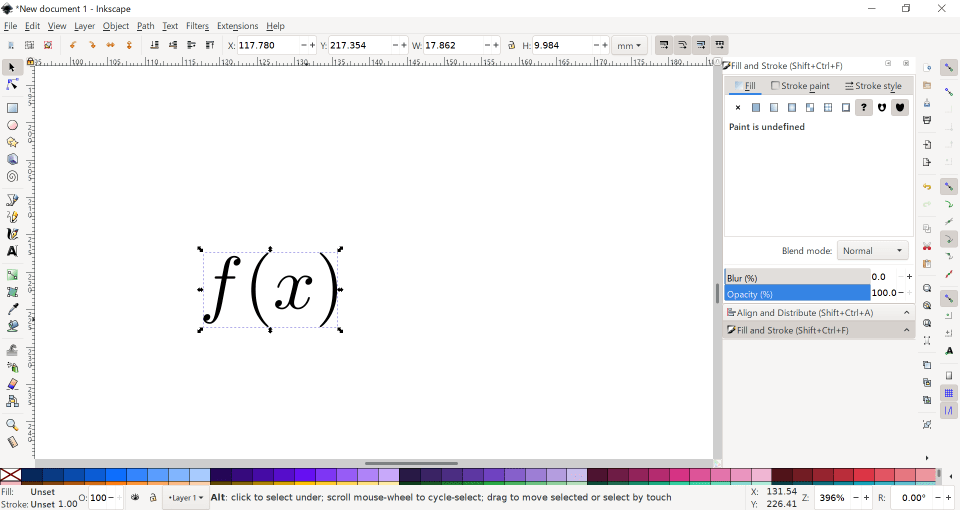

コメントを残す